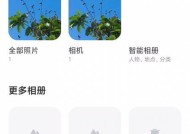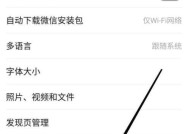网络连接不上解决小妙招(解决网络连接问题的关键方法)
- 家电常识
- 2024-09-02
- 56
- 更新:2024-08-17 13:14:36
在当今数字化时代,网络已经成为了人们生活中不可或缺的一部分。然而,有时候我们可能会遇到网络连接不上的问题,这会给我们的工作和生活带来很多困扰。本文将为大家介绍一些解决网络连接问题的小妙招,希望能够帮助大家快速解决网络连接不上的烦恼。
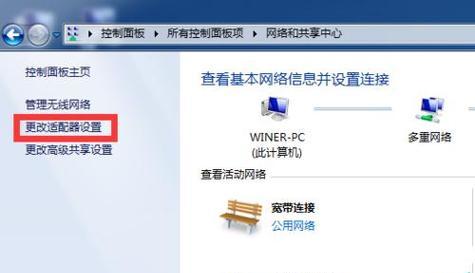
1.确认网络连接设备是否正常
检查路由器、调制解调器、电缆等网络连接设备是否正常运作,确保没有松动、损坏或者断开连接的情况出现。
2.检查网络连接线路是否有问题
检查网络连接线路是否正确连接在设备之间,确保没有断线或者接触不良的情况。可以尝试更换线路进行测试。
3.检查网络设置是否正确
检查电脑或者其他设备的网络设置,确保IP地址、子网掩码、默认网关等参数设置正确,避免因为设置错误导致无法连接网络。
4.重启网络连接设备和电脑
尝试重启路由器、调制解调器和电脑,有时候只需要简单地重新启动设备就能够解决网络连接问题。
5.检查网络防火墙设置
检查电脑或者路由器的防火墙设置,确保没有屏蔽或者限制了网络连接的应用程序,可以尝试暂时关闭防火墙进行测试。
6.清除DNS缓存
使用命令提示符输入"ipconfig/flushdns"命令,清除电脑中的DNS缓存,有时候DNS缓存问题会导致无法连接网络。
7.重新配置网络适配器
在控制面板中找到网络和共享中心,选择更改适配器设置,右键点击网络适配器选择禁用,然后再启用,尝试重新配置网络适配器。
8.检查网卡驱动程序是否正常
确保电脑网卡驱动程序已经正确安装并且是最新版本,有时候过旧或者损坏的网卡驱动程序会导致无法连接网络。
9.联系网络服务提供商
如果以上方法都无法解决网络连接问题,可能是网络服务提供商的原因。及时与网络服务提供商联系,并告知具体的问题,寻求他们的帮助解决。
10.尝试连接其他网络
如果有其他可用的网络,可以尝试连接其他网络进行测试,判断是设备问题还是网络问题。
11.使用网络故障诊断工具
在电脑系统中有一些内置的网络故障诊断工具,可以尝试使用这些工具来帮助定位和解决网络连接问题。
12.检查无线网络密码是否正确
如果使用无线网络连接,确保输入的无线网络密码是正确的,有时候密码输入错误会导致无法连接网络。
13.更新路由器固件
检查路由器的固件版本,如果有新版本的固件可以尝试更新,有时候老旧的固件会导致网络连接问题。
14.清理电脑垃圾文件和恶意软件
定期清理电脑中的垃圾文件,并运行杀毒软件检查是否存在恶意软件,这些都可能影响网络连接的稳定性。
15.避免同时连接太多设备
如果在同一个网络下同时连接了太多设备,可能会出现网络拥堵问题,可以适当减少连接设备的数量,以确保网络连接的稳定性。
无论是工作还是生活,网络已经成为了不可或缺的一部分。当我们遇到网络连接不上的问题时,可以尝试使用一些小妙招来解决。通过检查设备、线路、设置等方面,以及重启设备、清除缓存等方法,我们通常能够快速解决网络连接问题。如果问题无法解决,及时联系网络服务提供商并尝试其他解决方法也是很重要的。希望这些小妙招能够帮助大家更好地应对网络连接问题,保持网络畅通。
网络连接不上的小妙招
在当今互联网时代,网络已成为人们工作、学习和娱乐的必需品。然而,时常遭遇网络连接不上的问题也让人们苦恼不已。本文将介绍一些解决网络连接问题的小妙招,帮助读者轻松应对这一困扰。
确保设备正常连接
1.检查网络设备的电源和连接线是否正常连接,确保设备运行正常。
确认网络设置正确
2.查看设备的网络设置,确保没有误操作或设置错误导致无法连接网络。
重启设备
3.尝试将设备重启一次,有时候网络连接问题可以通过简单的重启解决。
重新连接Wi-Fi
4.如果是Wi-Fi连接问题,尝试断开并重新连接Wi-Fi网络,可能是暂时的信号干扰导致连接失败。
检查无线信号强度
5.确认设备附近的无线信号强度,如果信号较弱,可以尝试移动设备位置或使用信号增强器提升信号。
清除DNS缓存
6.清除设备的DNS缓存,这样可以解决某些域名无法解析导致的网络连接问题。
更换DNS服务器
7.尝试更换设备的DNS服务器,有时候运营商提供的DNS服务器可能出现问题,更换为其他可靠的DNS服务器可以解决连接问题。
关闭防火墙和安全软件
8.暂时关闭设备上的防火墙和安全软件,有时候这些安全设置会误判网络连接,关闭后再尝试连接网络。
更新设备驱动程序
9.检查设备的驱动程序是否需要更新,有时候旧的驱动程序会影响网络连接,更新后问题可能会得到解决。
重置网络设置
10.如果尝试了以上方法仍然无法解决问题,可以考虑重置设备的网络设置,这将清除所有网络相关的设置并恢复到出厂状态。
使用网络故障排除工具
11.运行设备自带的网络故障排除工具,它可以自动检测并修复一些常见的网络连接问题。
联系网络服务提供商
12.如果所有方法都无效,可以尝试联系网络服务提供商,可能是他们的网络出现了故障或维护导致连接不上。
检查路由器设置
13.如果是使用路由器连接网络的问题,可以检查路由器的设置,确保路由器没有被设置为禁止某些设备连接。
更换网络设备
14.如果使用的网络设备老旧,可能出现硬件问题导致网络连接不稳定,考虑更换新的设备。
寻求专业帮助
15.如果以上方法都尝试过了仍然无法解决问题,可以寻求专业人士的帮助,他们会有更深入的诊断和解决方法。
网络连接不上可能是由于各种原因导致的,但是我们不必惊慌,通过一些小妙招和技巧,大部分网络连接问题都可以迎刃而解。希望本文提供的解决方法能够帮助读者轻松解决网络连接问题,让我们能够畅快地在网络世界中航行。